以前、MegaRAID SAS 9260-4iを搭載しRAID1でベンチマークをとったところ思ったほど書き込み速度が出ないことが分かったため、ML110 G7でサポートされているHP Smartアレイ P212を搭載してみた。
前回のMegaRAID SAS 9260-4iと同様にドライバのインストールなしでESXi5で認識し問題なく動作することができるが、VMware vSphere ClientでRAIDカードのステータス情報を確認することができないため下記の作業を行った。
当然であるが、これらの作業はESXi5がメンテナンスモードに切り替わっている事が前提で行う。
パッチファイルのアップロード先は”/vmfs/volumes/datastore1/drivers/”とする。
ESXi5に同封されていたhpsaのアップデート
この作業を行わなくてもVMware vSphere Client上でRAIDカードのステータス情報を表示させることは可能であるはずだが今回ついでに行った。
HP公式サイトからhpsa-500-5.0.0-1189498.zipをダウンロードし展開後、中に含まれていたhpsa-500-5.0.0-offline_bundle-1189498.zipをESXi5のデータストアにアップロードする。
SSHでESXi5に接続し、下記のコマンドを実行する。
# esxcli software vib list | grep hpsa # 現在のドライバのバージョン確認を行う場合は実行 # esxcli software acceptance set --level=CommunitySupported # esxcli software vib update -d /vmfs/volumes/datastore1/drivers/hpsa-500-5.0.0-offline_bundle-1189498.zip
hp-esxi5.0uX-bundleのインストール
HP公式サイトからhp-esxi5.0uX-bundle-1.4.5-3.zipをダウンロードしESXi5のデータストアにアップロードする。
SSHでESXi5に接続し、下記のコマンドを実行する。
# esxcli software acceptance set --level=CommunitySupported # esxcli software vib install -d /vmfs/volumes/datastore1/drivers/hp-esxi5.0uX-bundle-1.4.5-3.zip
これらの作業により再起動後にVMware vSphere Client上でRAIDカードのステータス情報を確認できるようになる。
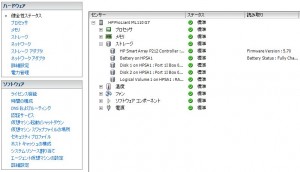
ベンチマーク(RAID1構築・256MBキャッシュ+BBWC)結果を見ると比較的バランスよく速度が出ていることがわかる。

余談であるが、Smartアレイの設定(ORCA)ではディスクを2台認識させてRAID1の構築を行おうとした場合、RAID1という選択項目はない。この場合、RAID1+0を選択することでRAID1を構築するようである。
そもそも、RAID1+0や0+1はディスク4台以上からであり2台では構築できない。
参考サイト
べっ、別に・・・あんたの(以下略) | ESX/ESXi へのパッチのインストール
Using vCenter Update Manager for HP ESXi installations | Erik Bussink
How to monitor RAID status on N54L? – HP Enterprise Business Community


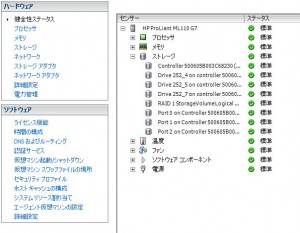


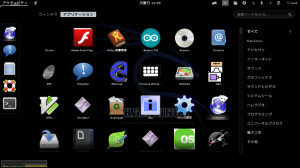
最近のコメント